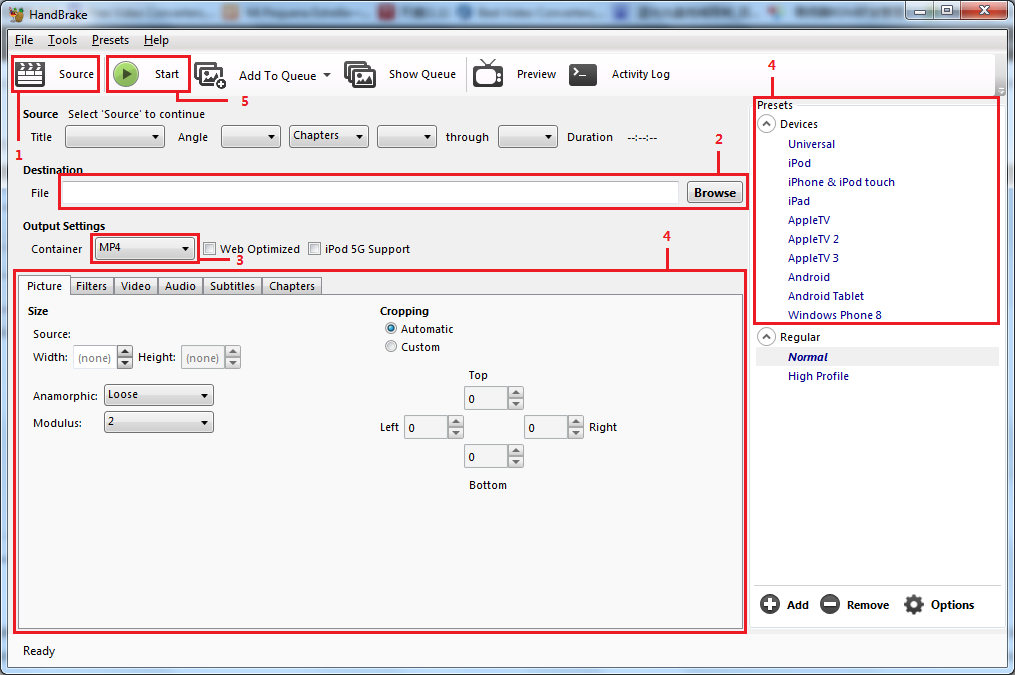« Existe-t-il un convertisseur de vidéo gratuit qui me permet de convertir des fichiers .flv au format iTunes mp4 ? - Je veux un convertisseur qui me permette de convertir des vidéos .flv au format iTunes mp4 gratuit, et si possible téléchargeable, de sorte que je n'ai pas besoin de démarrer mon Internet pour qu'il fonctionne. » Question de Yahoo.
FLV n'est pas pris en charge par iTunes. Mais il existe des convertisseurs de vidéo gratuits et téléchargeables et capables d'établir une connexion entre iTunes et FLV. Dans cet article, vous trouverez plusieurs convertisseurs de vidéo capables de convertir parfaitement FLV en iTunes MP4 sans accéder à Internet. Après avoir lu cet article, vous saurez comment ajouter des fichiers FLV à iTunes.
Partie 1 : Utiliser un convertisseur de vidéo gratuit pour convertir FLV au format iTunes MP4
FLV n'est pas pris en charge par iTunes. Cependant, si vous voulez vraiment importer FLV dans iTunes, il existe des solutions. Handbrake est un convertisseur de vidéo gratuit qui prend en charge la conversion de divers formats vidéo et audio.
Formats d'entrée pris en charge :
Handbrake prend en charge les fichiers vidéo et audio les plus courants, y compris le contenu DVD ou Blu-ray sans protection contre la copie.
Formats de sortie pris en charge :
- FConteneurs de fichiers : MP4(M4V), MKV.
- Encodeurs vidéo : H.265 (x265 et QuickSync), H.264 (x264 et QuickSync), H.265 MPEG-4 et MPEG-2, VP8 et Theora
- Encodeurs audio : AAC/HE-AAC, MP3, Flac, AC3 ou Vorbis
- Pass-through audio : pistes AC-3, E-AC3, DTS, DTS-HD, TrueHD, AAC et MP3
Autres fonctionnalités :
- Sélection du titre/chapitre et portée
- Analyse par lots et file d'attente des encodages
- Gestion des marques de chapitre
- Sous-titres (VobSub, sous-titres codés CEA-608, SSA, SRT)
- Qualité constante et débit binaire moyen d'encodage
- Prise en charge des VFR, CFR et VFR
- Filtres vidéo : désentrelacement, désentrelacement variable, débruitement, détélécinement, anti-blocs, niveaux de gris, rognage et mise à l'échelle.
- Aperçu vidéo en temps réel
Instructions d'utilisation de Handbrake pour convertir flv au format iTunes MP4.
Handbrake
- Étape 1 : Lancez Handbrake et ajoutez la vidéo source à l'interface. Cliquez sur « Source » pour entrer un seul dossier vidéo ou vidéo. Ou vous pouvez faire glisser et déposer le fichier vidéo directement dans l'interface.
- Étape 2 : Définissez le répertoire du fichier vidéo de sortie.
- Étape 3 : Choisissez MP4 comme format de sortie par défaut.
- Étape 4 : Ajustez les paramètres dans la section sous la boîte de choix du format. Les ajustements incluent : Image, Filtres, Vidéo, Audio, Sous-titres, Chapitres. Si vous transférez la vidéo sur votre appareil iOS après l'importation dans iTunes, vous pouvez choisir les préréglages de l'appareil avec un profil optimisé pour votre appareil.
- Étape 5 : Cliquez sur « Démarrer » pour démarrer la conversion.
Partie 2 : Utiliser un convertisseur de vidéo professional pour convertir FLV au format iTunes
Un autre convertisseur de vidéo que vous pouvez essayer est le Convertisseur de Vidéo de Leawo, c'est un convertisseur de vidéo professionnel capable de convertir la vidéo et l'audio entre tous les formats populaires.


Convertisseur de Vidéo
☉ Convertir la vidéo et l'audio entre tous les formats.
☉ Couper, recadrer, ajouter un effet, filigraner pour éditer la vidéo.
☉ Prise en charge de la conversion 2D en 3D.
☉ Ajouter des sous-titres externes et sélectionner le canal audio.
29,95 $
Obtenir la version Mac
Voici les instructions d'utilisation du Convertisseur de Vidéo de Leawo pour convertir FLV au format iTunes MP4 :
Étape 1 : Téléchargez et installez le progiciel, et vous devriez remarquer que ce convertisseur de vidéo est inclus dans un progiciel nommé Prof. Media. Exécutez le Prof. Media et cliquez sur l'onglet Convertisseur de Vidéo pour accéder à l'interface du convertisseur. Cliquez sur le bouton « Ajouter un fichier » pour parcourir et choisir le fichier source à ajouter au convertisseur, vous pouvez le faire en faisant un glisser-déposer directement.
Étape 2 : Cliquez sur le quatrième bouton de la barre d'outils, puis sur le bouton Modifier au milieu du menu déroulant suivant pour accéder au panneau Profil. Et définissez MP4 comme format de sortie par défaut.
Étape 3 : Dans le menu déroulant susmentionné, cliquez sur le bouton Éditer à gauche pour accéder au panneau Paramètres du profil où vous trouverez les paramètres détaillés des paramètres vidéo et audio.
Étape 4 : Revenez à l'interface du convertisseur, cliquez sur le bouton vert Convertir dans la barre d'outils pour faire apparaître une barre latérale sur le côté droit du convertisseur. Ensuite, définissez le répertoire du fichier de sortie. Enfin, cliquez sur le bouton Convertir en bas de la barre latérale pour activer le convertisseur et commencer à convertir FLV au format iTunes MP4.
Pourquoi auriez-vous besoin du Convertisseur de Vidéo de Leawo lorsque vous avez le bon Handbrake pour effectuer la tâche de conversion ? La réponse à cette question se trouve dans le tableau de comparaison ci-dessous.
| Caractéristiques | LConvertisseur de Vidéo de Leawo | Handbrake |
| Format d'entrée pris en charge | Audio : FLAC, AAC, AC3, AIFF, AMR, M4A, MP2, MP3, OGG, RA, AU, WAV, WMA, MKA Vidéo : AVI, MP4, DAT, WEBM, RMVB, MPG, MPEG, VOB, MOV, M4V, QT, FLV, F4V, NSV, NUT, MKV, MTS/M2TS/TS/ TP/TRP (AVCHD, H.264, VC-1, MPEG-2 HD), MOD, TOD, DV, WMV, ASF, 3GP, 3G2, DVR-MS |
Fondamentalement, tous les formats populaires |
| Format de sortie pris en charge | Audio : FLAC, AAC, AC3, AIFF, AMR, M4A, MP2, MP3, OGG, RA, AU, WAV, WMA, MKA Vidéo : Formats vidéo 3D : 3D MP4, 3D WMV, 3D AVI, 3D MKV, vidéo 3D YouTube, etc. Formats vidéo HD : HD MP4, HD AVI, HD MOV, HD TS, HD TRP, HD VOB, HD MPG, HD WMV, HD ASF Formats vidéo courants : MP4-AVC, MP4-XviD, MP4-H.264, AVI, ASF, WEBM, MOV, RMVB, FLV, F4V, TS, DAT, WMV, MKV, XviD, DV, MPEG-1 NTSC, MPEG -1 PAL/SECAM, MPEG-2 NTSC, MPEG-2 PAL/ SECAM, DVD-Vidéo NTSC, DVD-Vidéo PAL/ SECAM, 3GP, 3G2, DPG |
Conteneur de fichiers : .MP4 (.M4V) et .MKV; Encodeur vidéo : H.265 (x265 et QuickSync), H.264 (x264 et QuickSync), H.265 MPEG-4 et MPEG-2, VP8 et Theora; Encodeur audio : AAC/ HE-AAC, MP3, Flac, AC3 ou Vorbis; Pass-through audio : pistes AC-3, E-AC3, DTS, DTS-HD, TrueHD, AAC et MP3 |
| Installation requise |                  |
                 |
| Accès Internet requis | ||
| Profil d'appareil prédéfini |                  |
                 |
| Couper la vidéo |                  |
|
| Recadrer |                  |
                 |
| Ajouter un filigrane |                  |
|
| Ajouter un effet |                  |
|
| Ajouter un sous-titre externe |                  |
                 |
| Ajouter une bande-son externe |                  |
|
| Choisir une bande-son interne |                  |
|
| Choisir une bande-son interne |                  |
|
| Fusionner les vidéos en une seule |                  |
|
| Conversion 2D en 3D |                  |
|
| Prix | Essai : gratuit ; 1 an : 29,95 $; À vie : 39,99 $ |
Gratuit |
Comme vous pouvez le voir dans le tableau ci-dessus, le Convertisseur de Vidéo de Leawo possède des fonctionnalités que Handbrake n'a tout simplement pas. Par exemple, le Convertisseur de Vidéo de Leawo a plus de fonctionnalités d'édition vidéo que Handbrake, il est capable de convertir une vidéo 2D en 3D et ajouter des filigranes et des effets spéciaux à la vidéo. Et il prend en charge l'accélération de la conversion vidéo, ce qui rend sa vitesse de conversion plus rapide que Handbrake. Le seul inconvénient est que le Convertisseur de Vidéo de Leawo n'est pas gratuit.